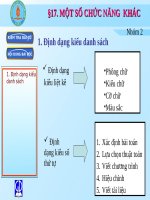slide bài giảng môn tin học 11 nghề tin học văn phòng - bài giảng về một số chức năng soan thảo nâng cao
Bạn đang xem bản rút gọn của tài liệu. Xem và tải ngay bản đầy đủ của tài liệu tại đây (2.22 MB, 31 trang )
“Ai làm chủ giáo dục
có thể thay đổi thế
giới ”
PHẦN 3. HỆ SOẠN THẢO VĂN BẢN WORD
BÀI 11. MỘT SỐ CHỨC NĂNG
SOẠN THẢO NÂNG CAO
TRUNG TÂM KỸ THUẬT TỔNG HỢP HƯỚNG NGHIỆP
TỈNH ĐIỆN BIÊN
Nhóm tin: Hoàng Thị Thu Hương
Nguyễn Thị Nhung
Trần Thị Hằng
Lê Ngọc Hưng
Nghề: Tin Học Văn Phòng
Lớp: 11
Năm học: 2013 - 2014
Tiết theo PPCT: 28 - 29 - 30 - 31
Mục tiêu bài
BÀI 11. MỘT SỐ CHỨC NĂNG SOẠN THẢO NÂNG CAO
Danh sách liệt kê
Chữ cái lớn
Định dạng cột
Sao chép định dạng
Bài tập củng cố
Kết bài
DANH MỤC BÀI HỌC
2. Kỹ năng:
- Thực hiện
thành thạo
các chức
năng của
phần kiến
thức.
1. Kiến thức:
- Tạo danh sách
liệt kê,
- Tạo chữ cái lớn
đầu đoạn văn,
- Định dạng nhiều
cột
- Sao chép định
dạng.
A/ Mục tiêu
bài học:
BÀI 11. MỘT SỐ CHỨC NĂNG SOẠN THẢO NÂNG CAO
Tạo nhanh
Định dạng chi tiết
Bài tập thực hành
Kiến thức mở rộng
Tiểu kết
I. Tạo danh sách
liệt kê dạng kí hiệu
và số thứ tự
1.Định dạng chữ đậm
2.Định dạng cột
3.Định dạng chữ cái lớn
đầu đoạn
4.Hình ảnh
Dựa vào kiến
thức đã học các
em hãy xem
bài báo này
người ta đã sử
những công cụ
định dạng
nào?
I. Tạo danh sách liệt kê dạng kí hiệu và số thứ tự
Danh sách liệt kê
dạng kí hiệu
Danh sách liệt kê
dạng số thứ tự
1.Tạo nhanh
- Sử dụng nút lệnh để tạo danh sách liệt kê kí hiệu
- Sử dụng nút lệnh để tạo danh sách liệt kê dạng số thứ tự
2. Định dạng chi tiết
I.Tạo danh sách liệt kê dạng kí hiệu và số thứ tự
Các bước thực hiện:
B1:Chọn các đoạn cần định dạng
B2:Nháy chọn lệnh Format/Bullets and Numbering…
B3:Chọn Buletted (kí hiệu) hoặc chọn Numbered (số
thứ tự)
B4:Muốn tùy chỉnh vào tiếp Customize để thay đổi
khoảng cách đến lề… OK
Hình ảnh minh họa
1. Chọn trang tương ứng 2. Chọn một kiểu
3. Nháy Customize
(nếu muốn)
5. Nháy OK
6. Nháy
OK
4. Chọn các thay đổi
Thao tác
Tiểu kết 1
1.Tạo nhanh
- Sử dụng nút lệnh để tạo danh sách liệt kê kí hiệu
- Sử dụng nút lệnh để tạo danh sách liệt kê dạng số thứ tự
2. Định dạng chi tiết
Các thao tác:
B1:Chọn các đoạn cần định dạng
B2:Nháy chọn lệnh Format/Bullets and Numbering…
B3:Chọn Buletted (kí hiệu) hoặc chọn Numbered (số thứ tự)
B4:Muốn tùy chỉnh vào tiếp Customize để thay đổi khoảng cách đến lề… OK
Hình ảnh mẫu
Các bước thực hiện
Video minh họa
Bài tập thực hành
Tiểu kết
II. TẠO CHỮ CÁI
LỚN ĐẦU ĐOẠN
VĂN
Các em có biết việc tạo chữ cái
lớn đầu một đoạn văn trong các
tờ báo và tạp chí. Người ta đã
làm chúng như thế nào không?
Trong lề
Ngoài lề
Có hai kiểu tạo chữ cái lớn đầu một đoạn văn bản
II. TẠO CHỮ CÁI LỚN ĐẦU ĐOẠN VĂN
II.TẠO CHỮ CÁI LỚN ĐẦU ĐOẠN
Các bước thực hiện:
B1.Nháy chuột lên đoạn cần tạo chữ cái lớn
B2.Chọn lệnh Format/Drop Cap
B3:Chọn kiểu và số dòng thả OK
Chọn kiểu
Chọn số dòng thả xuống
Chọn Fonts
Khoảng cách tới văn bản
Thao tác
Lưu ý:Nếu muốn chọn cả từ đầu đoạn thì tô đen hết từ đó
Quan sát hộp
thoại phân biệt
kiểu chữ cái trong
lề và ngoài lề?
VIDEO MINH HỌA TẠO CHỮ CÁI LỚN
Tiểu kết 2
II.TẠO CHỮ CÁI LỚN ĐẦU ĐOẠN
B1.Nháy chuột lên đoạn cần tạo chữ cái lớn
B2.Chọn lệnh Format/Drop Cap
B3:Chọn kiểu và số dòng thả OK
Lưu ý:Nếu muốn chọn cả từ đầu đoạn thì tô đen hết từ
đó
Video mẫu
Các bước thực hiện
Bài tập thực hành
Kiến thức mở rộng
Tiểu kết
III. ĐỊNH DẠNG
CỘT
VIDEO THAO TÁC ĐỊNH DẠNG CỘT
III.ĐỊNH DẠNG CỘT
Các thao tác:
B1. Chọn đoạn văn bản.
B2. Chọn lệnh Format/Columns…
B3. Chọn ô số lượng cột cần chia OK
Ngoài
các tính năng trên
trong MsWord còn cho phép
chúng ta dàn cột
cho các đoạn văn
Chọn số
lượng cột
Thay đổi kích
thước (nếu
cần)
Đường
kẻ giữa
các cột
Lưu ý: Khi chọn đoạn văn bản phải chọn vào sát từ cuối cùng của đoạn. Nếu không thì sẽ chia cột không như
ý muốn
Trường hợp đoạn văn bản vừa có định dạng chia cột vừa có định dạng tạo chữ cái lớn đầu đoạn, ta tiến hành
chia cột văn bản trước rồi tạo chữ cái lớn đầu đoạn sau.
Bài 11:
C2
Sử dụng nút Columns trên thanh công cụ
III. ĐỊNH DẠNG CỘT
Thao tác
III.ĐỊNH DẠNG CỘT
B1. Chọn đoạn văn bản định dạng cột.
B2. Chọn lệnh Format/Columns…
B3. Chọn ô số lượng cột cần chia
B4. Nháy OK
Lưu ý:
- Khi chọn đoạn văn bản phải chọn vào sát từ cuối cùng của đoạn. Nếu không thì sẽ
chia cột không như ý muốn.
- Trường hợp đoạn văn bản vừa có định dạng chia cột vừa có định dạng tạo chữ cái
lớn đầu đoạn, ta tiến hành chia cột văn bản trước rồi tạo chữ cái lớn đầu đoạn sau.
VIDEO KIẾN THỨC RỘNG
ĐƯA BÀI TẢI VỀ TỪ YOUTOBE (XÓA CÁI NÀY ĐI)
Khái niệm
Các bước thực hiện
Bài tập thực hành
Kiến thức mở rộng
Tiểu kết
VI. SAO CHÉP
ĐỊNH DẠNG
Bài 11:
B1: Chọn đoạn văn bản cần sao chép định dạng
B2: Nháy vào nút Format Painter trên thanh công cụ
B3: Kéo thả (hoặc nháy) chuột trên đoạn văn cần định
dạng
Mục tiêu: Sao chép nhanh định dạng của đoạn này sang những
phần khác của văn bản.
IV.SAO CHÉP ĐỊNH DẠNG
Thao tác
C/ Củng Cố